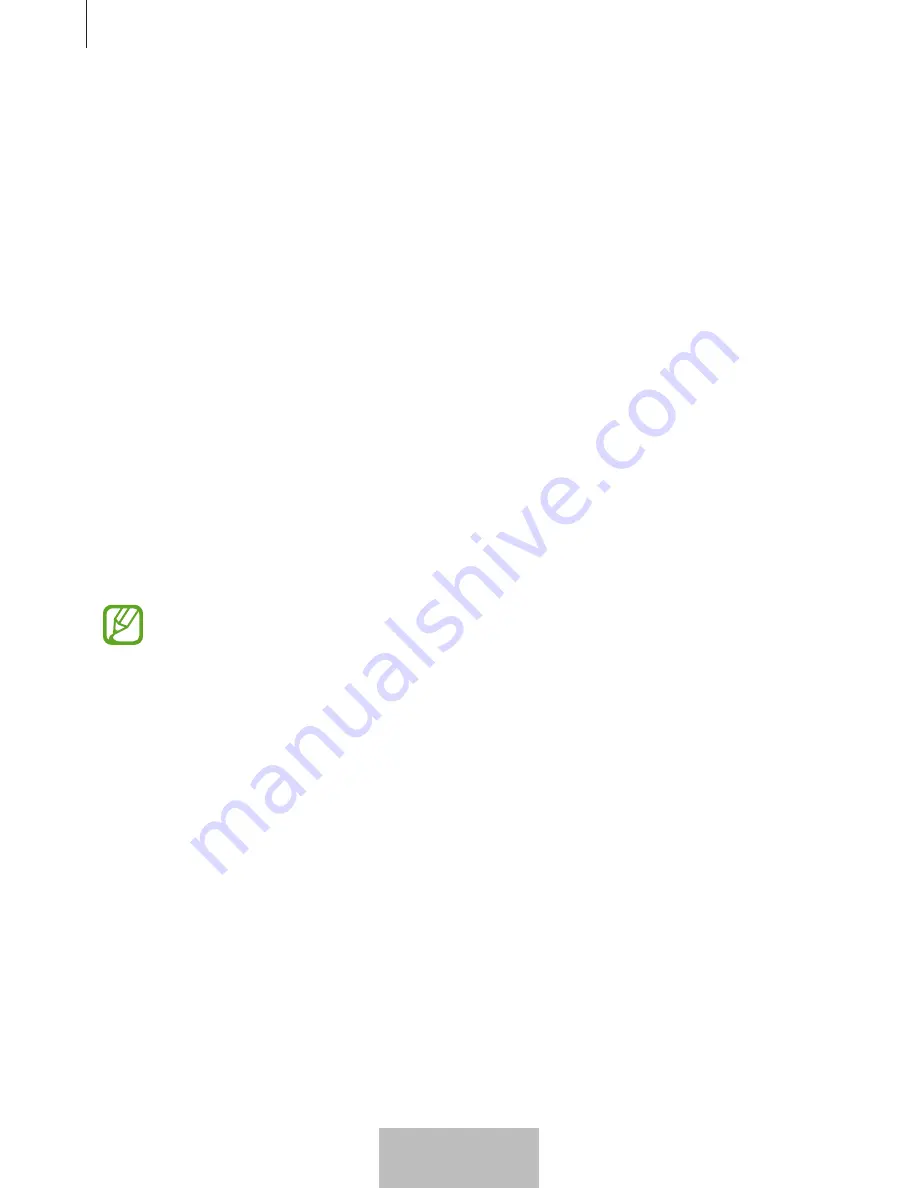
Използване на мултимедийната докинг станция
17
Опции на Начален екран
На началния екран, когато натиснете десния бутон на свързаната мишка, можете да използвате
опциите на екрана.
•
Сортиране по
: Изберете метода за подреждане на прил. на началния екран.
•
Изчистване
: Подредете прил. или папки на началния екран на база на избрания метод на
подреждане.
•
Тапети за Samsung DeX
: Променете настройките на тапет режим Samsung DeX за началния
екран и за заключения екран.
Наслаждаване на живо изпълнение на игри на голям екран
Играйте игрите от вашето мобилно устройство на голям екран. На свързания телевизор или
монитор стартирайте прил.
Контролен център за игри
.
Стартиране на приложения
Стартиране на приложения, инсталирани на мобилното устройство в режим Samsung DeX.
Когато изберете бутона за приложения, ще се появи списък с приложенията на мобилното
ви устройство. Изберете прил. и го стартирайте. Можете да отворите едновременно няколко
приложения и да ги стартирате в многозадачен режим на компютъра.
Някои приложения може да не са налични, когато използвате режим Samsung DeX.
Конфигуриране на настройки
Конфигурирайте настройките на режим Samsung DeX.
Стартирайте приложението
Настройки
на свързания телевизор или монитор и изберете
Samsung
DeX
.
•
Вр. изчак. екран за Samsung DeX
: Настройте колко дълго режим Samsung DeX да чака преди
да изключи подсветката на дисплея.
•
Тапети за Samsung DeX
: Променете настройките на тапет режим Samsung DeX за началния
екран и за заключения екран.
•
Разд. способн. екран Samsung DeX
: Променете разделителната способност на екрана за
режим Samsung DeX.
•
Скорост на показалеца
: Настройка на скоростта на показалеца за мишката.
•
Показване на екранна клавиатура в Samsung DeX
: Показване на екранна клавиатура на
свързания екран, когато свържете външната клавиатура.
•
Зад. изходно аудио устр. прдр.
: Настройте телевизор или монитор като високоговорител по
подразбиране.
Български
17
Summary of Contents for DeX Pad
Page 1: ...www samsung com User Manual 02 2018 Rev 1 0 DeX Pad EE M5100 ...
Page 676: ...1 入门指南 简介 通过多媒体底座连接到电视或显示器 您可以在更宽大的屏幕上使用移动设备的功 能 您还可以连接附近的设备 例如键盘或鼠标 简体中文 1 ...
Page 687: ...使用多媒体底座 12 2 轻轻地将多媒体底座和移动设备上下移动 如果移动设备屏幕的方向已正确调整 移动设备屏幕的右上角将出现 图标 简体中文 12 ...
Page 699: ...1 開始使用 簡介 透過多媒體底座 您可連接至電視或螢幕以於大螢幕上使用您的行動裝置 也可連 接至附近的裝置 如鍵盤或滑鼠等 繁體中文 台灣 1 ...
Page 710: ...使用多媒體底座 12 2 將多媒體底座與行動裝置同時上下輕移 若您的行動螢幕裝置方向未經正確校準 圖示將顯示於行動裝置螢幕的右上 方 繁體中文 台灣 12 ...
Page 770: ...제품 사용하기 11 2 위아래로 가볍게 한번 움직여 주세요 화면 방향이 바르게 전환되면 화면 오른쪽 상단에 아이콘이 나타납니다 한국어 9 ...
















































